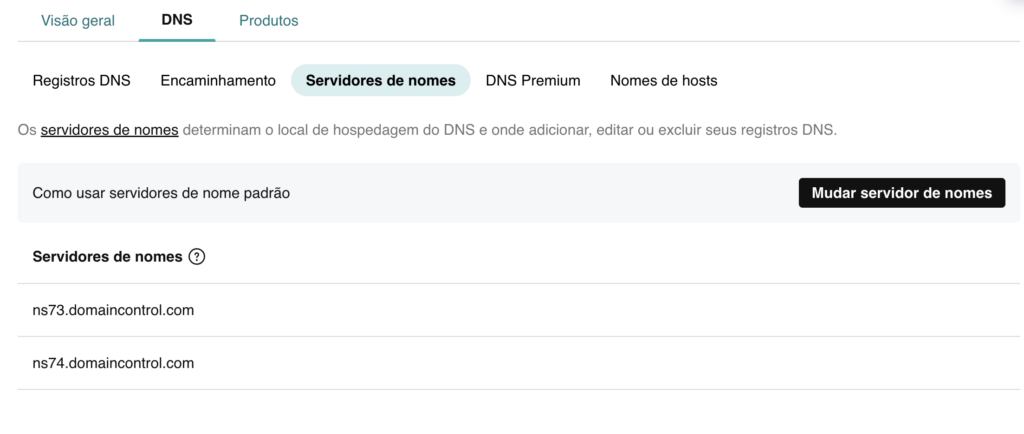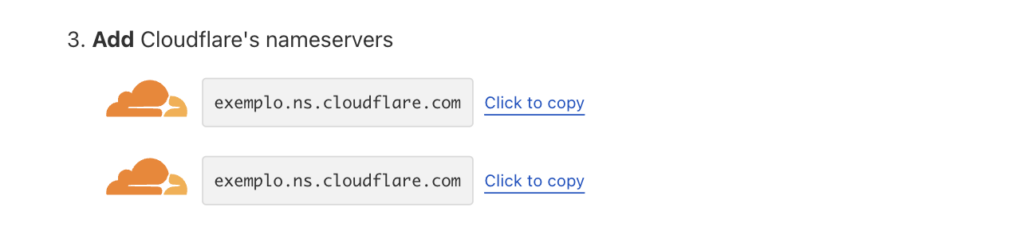Aprenda nesse tutorial o passo a passo de como configurar o seu domínio do Registro.br no Cloudflare para usar no IdoLink! Tempo estimado de solução: 6min.
Se você registrou seu domínio pelo Registro.br irá perceber que eles não permitem salvar as configurações de zonas de DNS se você simplesmente inserir as entradas como orientamos na extensão de domínio customizado.
Para contornar essa limitação do Registro.br é necessário usar um serviço gratuito de DNS. Nesse tutorial irei de orientar como fazer isso utilizando o Cloudflare.
Requisitos
- Ter um domínio registrado no Registro.br ou qualquer outra plataforma. Mostraremos dois exemplos Registro.br e Godaddy, porem a lógica vai ser a mesma para quase todos.
- Possuir uma conta gratuita no Cloudflare.
Atenção! Esse método serve se o provedor do seu domínio permitir apenas caracteres alfanumérico nos registros do tipo Cname, como é o caso do Registro.br, do HostGator e do Wix.
Primeiro vai ser preciso ter um plano Premium e ativar o seu domínio na plataforma IDOLINK.
Acesse seu idolink e entre nas opções Extensões/Plugins
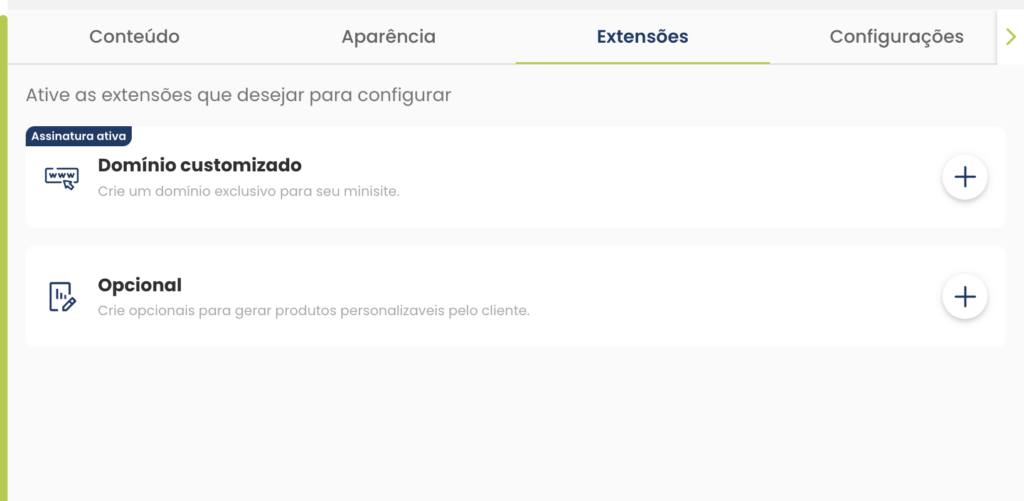
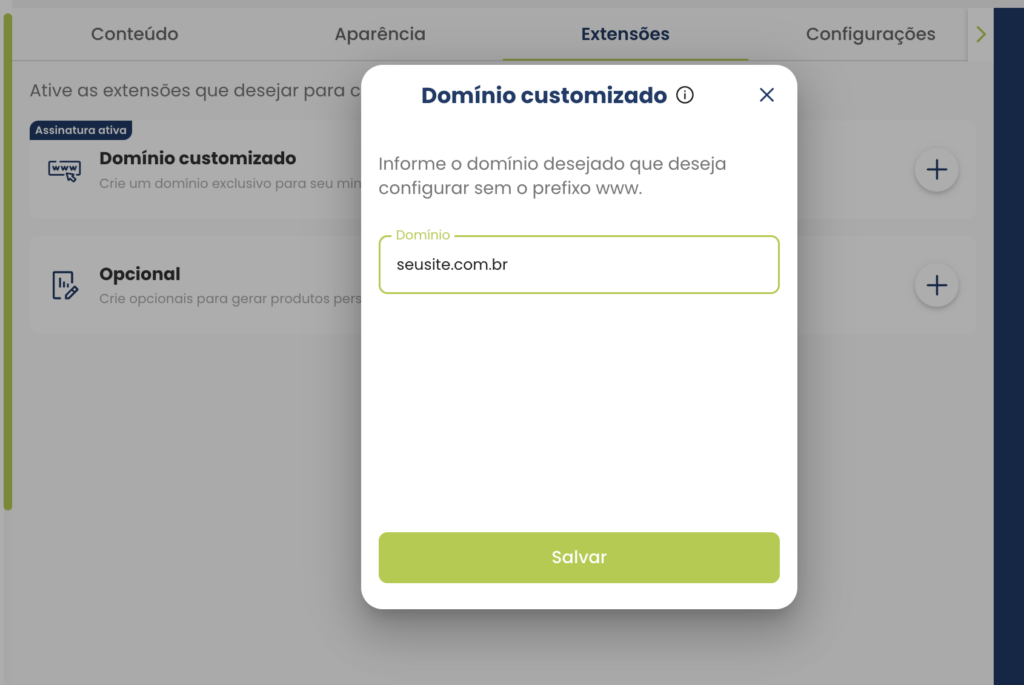
Pronto! Tudo feito no Idolink 🙂 Agora precisamos configurar o lado do cliente seguindo o passo a passo abaixo.
Como apontar o meu domínio para o Idolink?
Acesse sua conta do Cloudflare, caso não tenha efetue o seu cadastro grátis.
Efetue o login e clique em “Adicionar site”.
Preencha o campo com o domínio que deseja redirecionar. Exemplo: seudominio.com.br
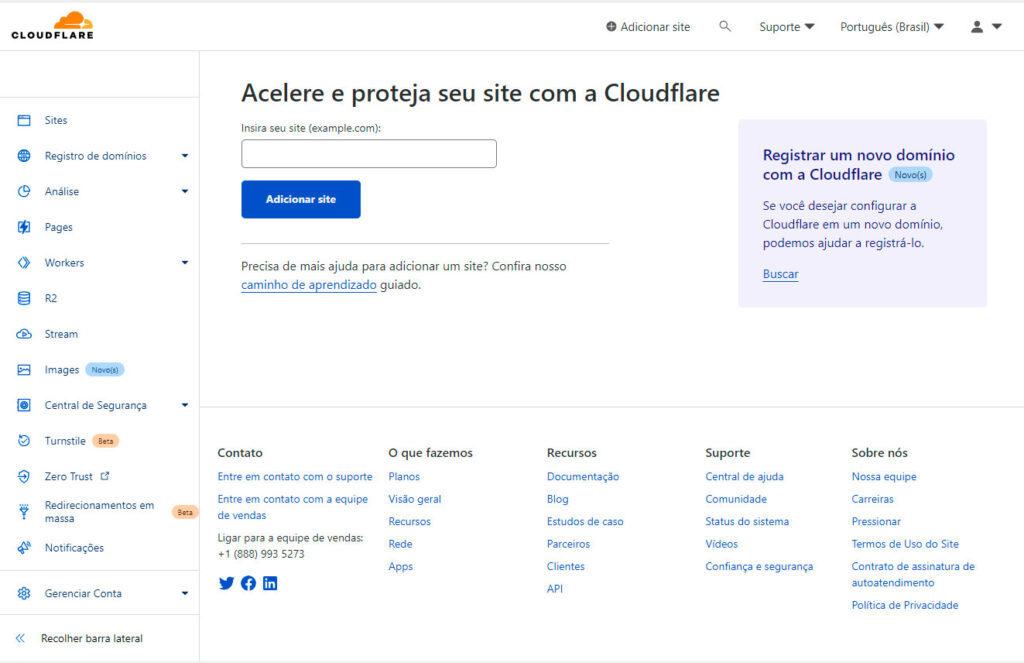
Quando for exibida a tela com as planos, role para baixo e escolha o plano grátis (FREE)
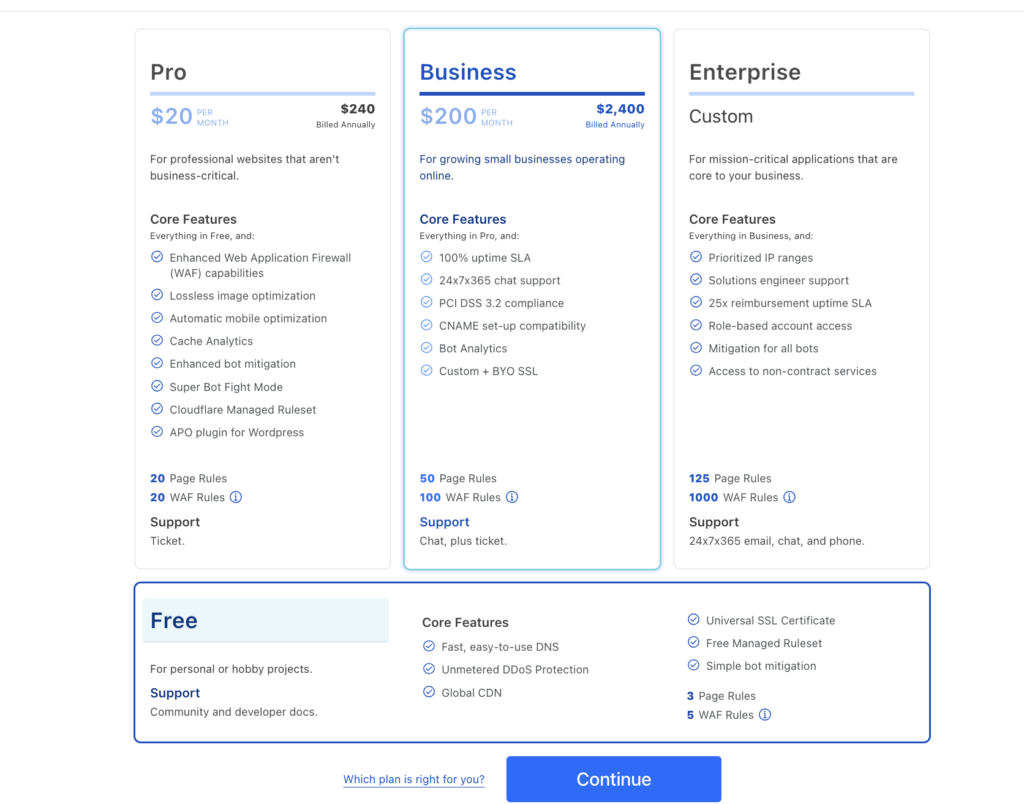
Aguarde o Cloudflare escanear o seu domínio e exibir a tela abaixo.
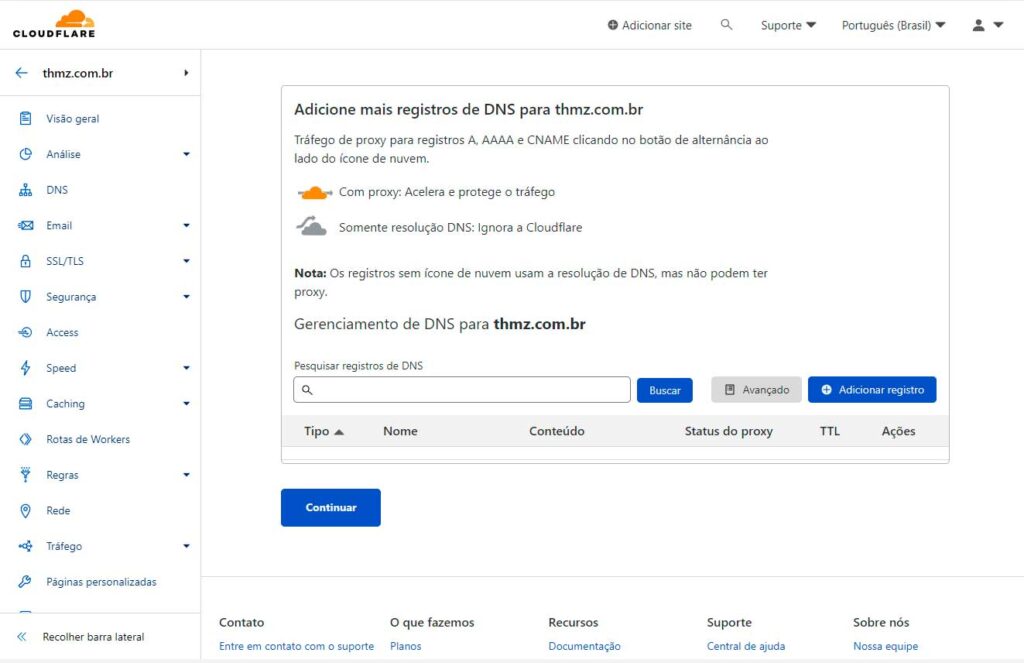
Clique em “Adicionar registro”.
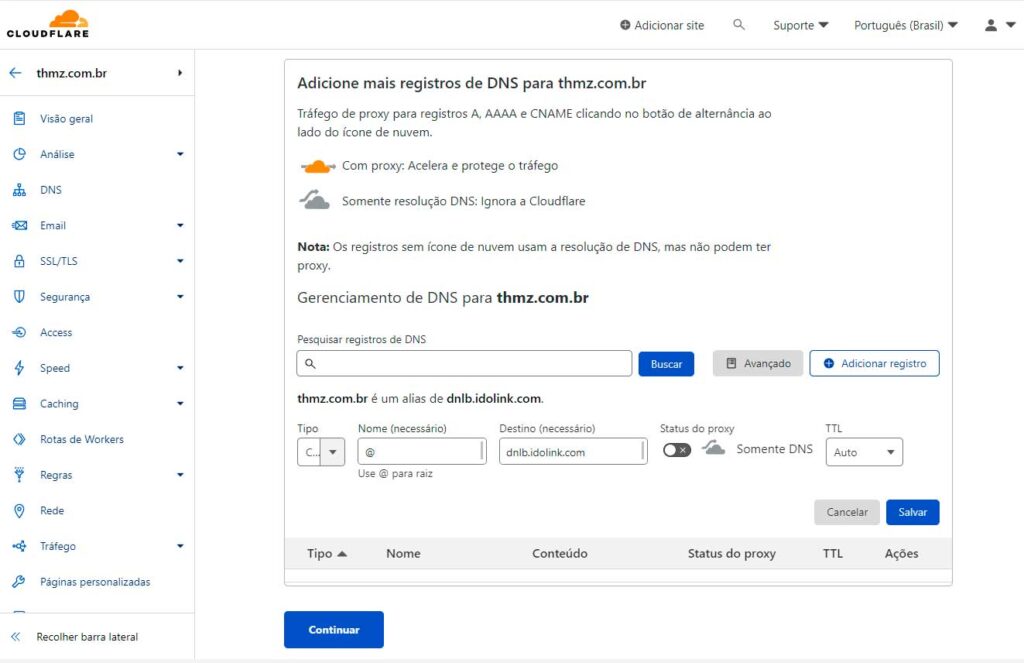
Preencha os campos com os dados abaixo:
- Escolha o tipo “Cname”;
- Nome preencha com “@”;
- Destino informe “dnlb.idolink.com“;
- Desative a opção “Status do Proxy”;
- TTL deixe como “Auto”.
Clique em “Salvar”.
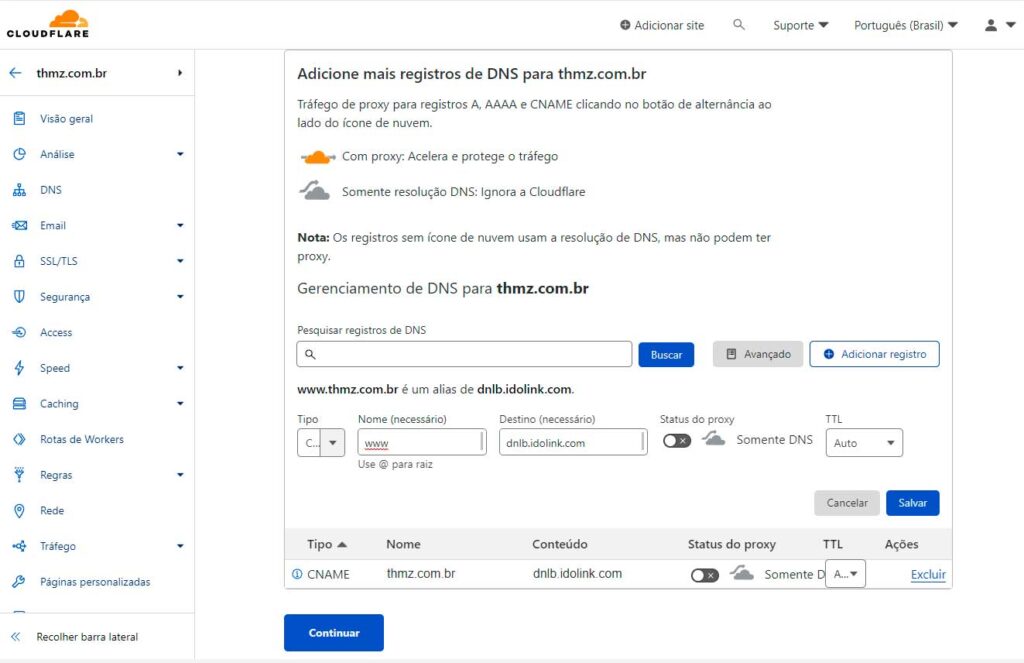
Clique novamente em adicionar registro agora preenchendo com os dados abaixo:
- Escolha o tipo “Cname”;
- Nome preencha com “www”;
- Destino informe “dnlb.idolink.com“;
- Desative a opção “Status do Proxy”;
- TTL deixe como “Auto”.
Clique em “Salvar” e depois em “Continuar”.
Alguns servidores como, por exemplo o Godaddy, permitem que você faça essa configuração diretamente no domínio sem precisar apontar para o Cloudflare.
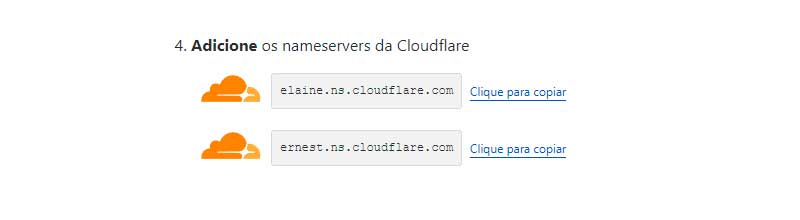
O mesmo procedimento pode ser feito em qual sistema de comprou seu dominio, vamos ensinar abaixo Registro.br e Godaddy.com
Em caso de dificuldade pode entrar em contato com nosso time de suporte depois de comprar o seu plano Premium Whatsapp
Ajuda Registro.br
Copie os “Nameservers” criados (podem ser diferentes da imagem de exemplo) e agora é a hora de acessar sua conta do Registro.br (ou outro provedor que foi feito a contratação do domínio).
Após efetuar login na conta onde você registrou o seu domínio localize-o seu e clique no nome para ir até a página de configuração.
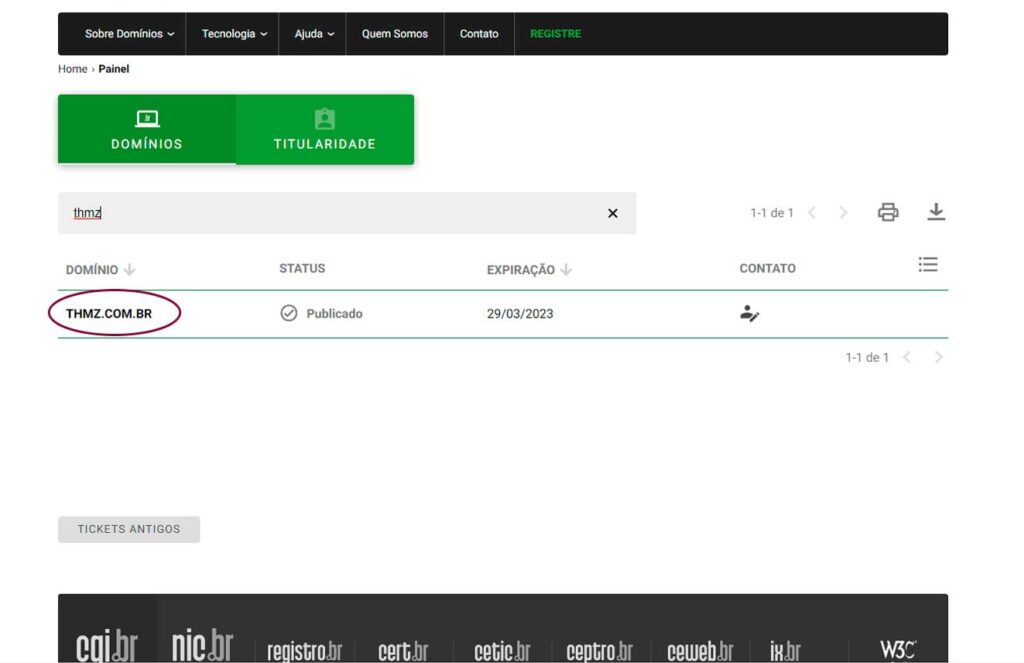
Role a página até a seção DNS e clique em “Alterar servidores DNS”.
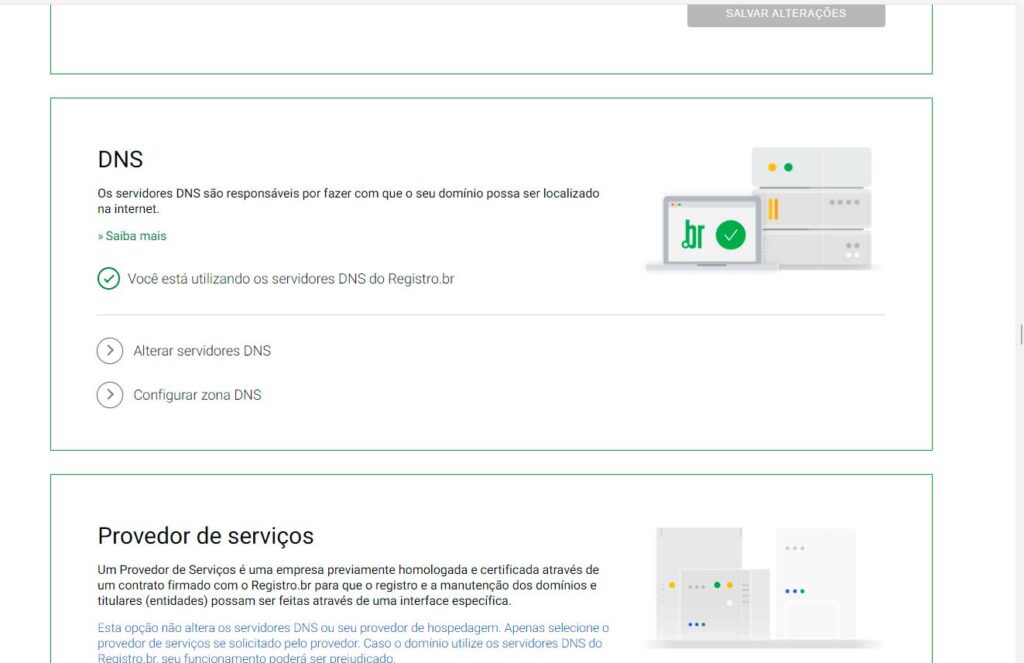
Preencha os campos com os “nameservers” que foram criados pelo Cloudflare anteriormente e clique em “Salvar alterações”.
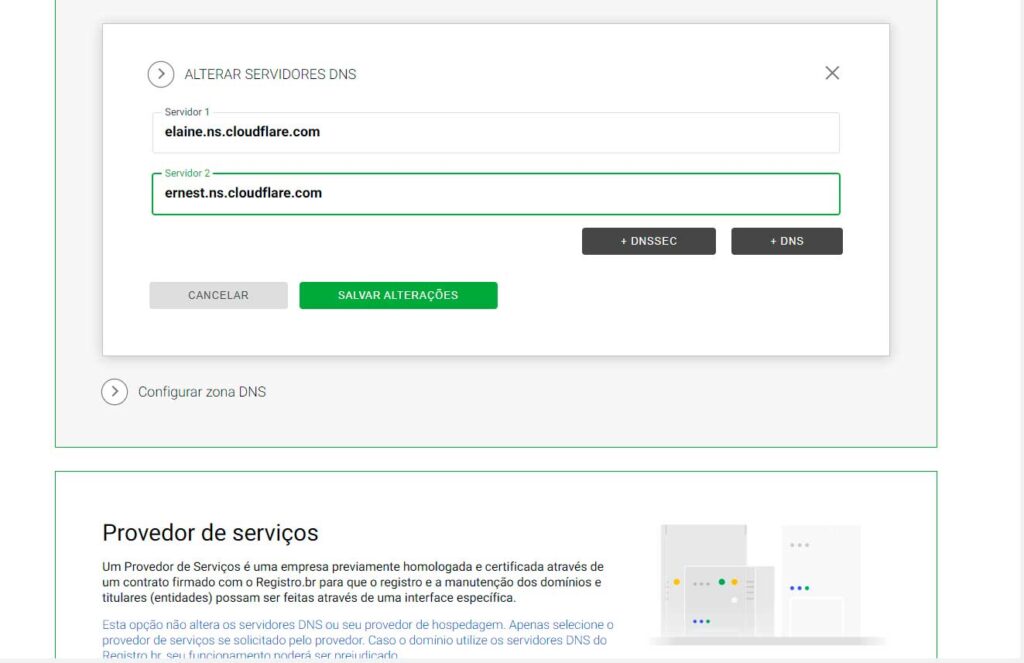
Agora basta aguardar seu domínio propagar e ativar a extensão “domínio customizado” no Idolink que deseja abrir pelo endereço configurado.
Ajuda Godaddy.com
Exemplo: se um domínio estiver usando servidores de nomes GoDaddy padrão, o arquivo de zona DNS estará em sua conta GoDaddy. Se o domínio estiver usando servidores de nomes para uma empresa diferente, o arquivo de zona DNS estará na conta dessa empresa.
Clique em GERENCIAR

Procure a opção DNS e clique em Mudar Servidor de Nomes